如何在Chrome中清除缓存和Cookie
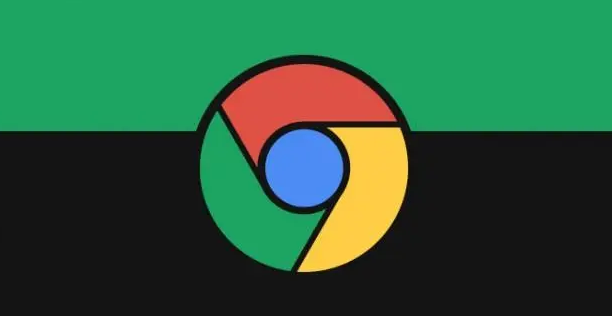
1. 打开Chrome浏览器。首先,确保你已经打开了Chrome浏览器。
2. 点击菜单按钮。在浏览器的右上角,你会看到一个由三个点组成的菜单按钮,点击它。
3. 选择“更多工具”。在弹出的菜单中,找到并点击“更多工具”选项。
4. 点击“清除浏览数据”。在“更多工具”的子菜单中,选择“清除浏览数据”。这将打开一个对话框,让你选择要清除的数据类型。
5. 选择要清除的内容。在对话框中,你可以看到两个主要部分:“时间范围”和“数据类型”。在“数据类型”部分,勾选“缓存的图片和文件”以及“Cookie及其他网站数据”。如果你想清除特定时间段的数据,可以在“时间范围”下拉菜单中选择相应的选项。
6. 点击“清除数据”。完成上述设置后,点击对话框底部的“清除数据”按钮。Chrome将开始清除你选择的数据。
7. 等待清除完成。一旦清除过程完成,你可以关闭对话框。此时,你的Chrome浏览器中的缓存和Cookie已经被成功清除。
通过以上步骤,你可以轻松地在Chrome浏览器中清除缓存和Cookie。如果你遇到任何问题或需要进一步的帮助,请随时联系技术支持团队。
上一篇: google Chrome与Opera浏览器深度对比 下一篇: 如何在google浏览器中启用和使用数据节省模式
相关教程
1
Chrome浏览器书签管理与同步技巧教程
2
Google浏览器插件弹窗拦截设置技巧
3
谷歌浏览器搜索结果页字体显示不清怎么优化
4
Chrome浏览器下载任务异常断开后的修复方法
5
谷歌浏览器如何提升视频加载时间和播放效果
6
谷歌浏览器浏览历史清理与恢复方法
7
如何通过Google Chrome管理你的网页标签
8
谷歌浏览器自动登录怎么设置
9
如何通过Chrome浏览器减少JavaScript文件阻塞
10
如何在Chrome浏览器中禁用Flash播放器
